Home Page - Komunikasi Email
Fitur ini memungkinkan Anda bertukar email dengan pelanggan secara lancar langsung dari halaman Tiket di dalam sistem. Semua interaksi email tersimpan dan dapat diakses dengan mudah, sehingga komunikasi dan pencatatan menjadi lebih efisien.
Mengirim Email
- Temukan Tombol Balas: Di halaman Tiket, temukan tombol "Balas", biasanya terletak di bagian bawah halaman.
- Tulis Email Anda: Jendela penulisan email baru akan muncul. Di sini, Anda dapat:
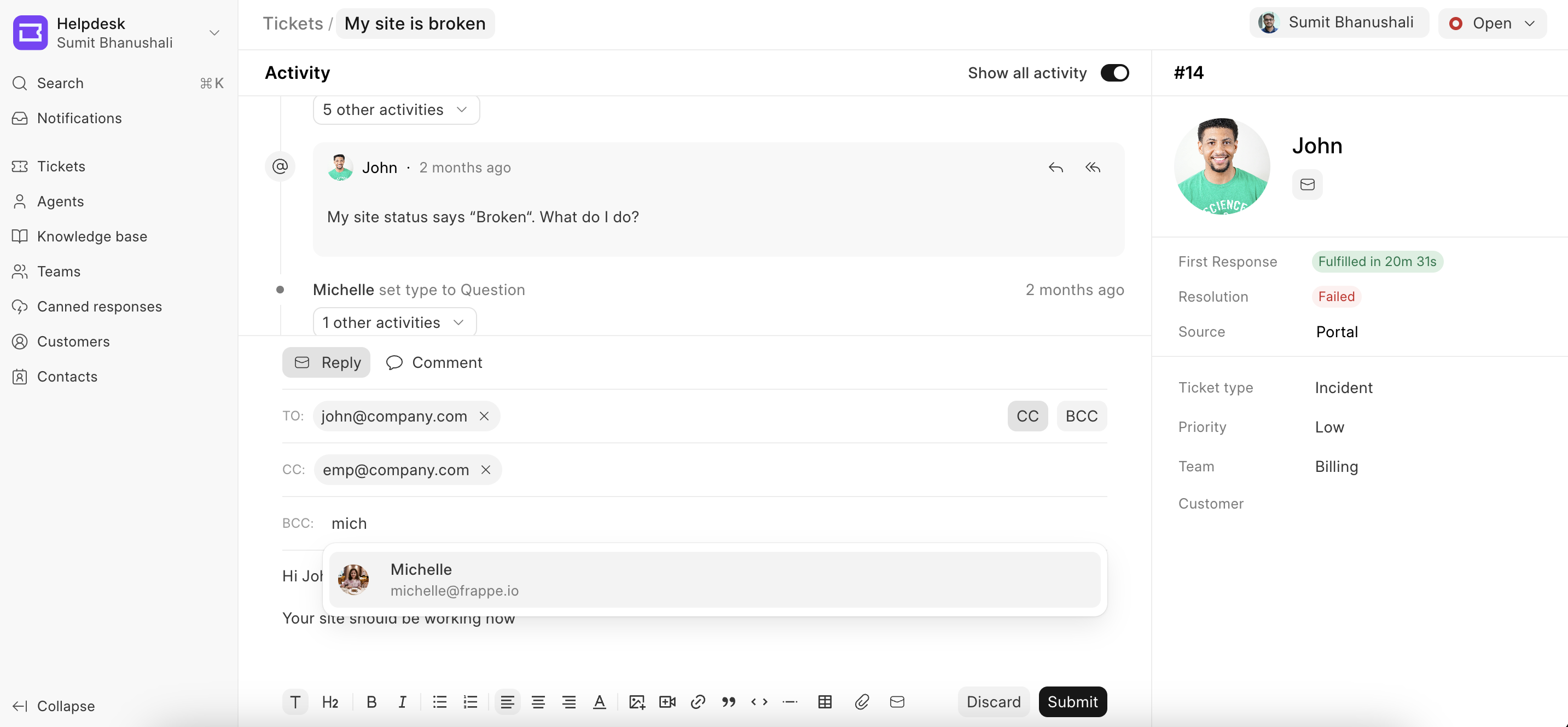
* **Subject:** Craft a clear and concise subject line that summarizes the email's purpose.
* **To:** Enter the recipient's email address in the "To" field.
* **Cc & Bcc (Optional):** Utilize the "Cc" (Carbon Copy) field to include additional recipients who should be informed but not required to respond. The "Bcc" (Blind Carbon Copy) field allows you to send a copy to recipients without revealing their addresses to other recipients.
* **Message Body:** Compose the main content of your email. You can leverage formatting options for better readability and include attachments if necessary.
- Manfaatkan Balasan Terjadwal (Opsional): Sederhanakan komunikasi dengan menyertakan Balasan Terjadwal yang telah ditentukan sebelumnya. Klik ikon "Balasan Terjadwal" dan pilih pesan yang diinginkan dari daftar yang tersedia. Ini akan mengisi isi pesan secara otomatis, menghemat waktu Anda dan memastikan konsistensi.
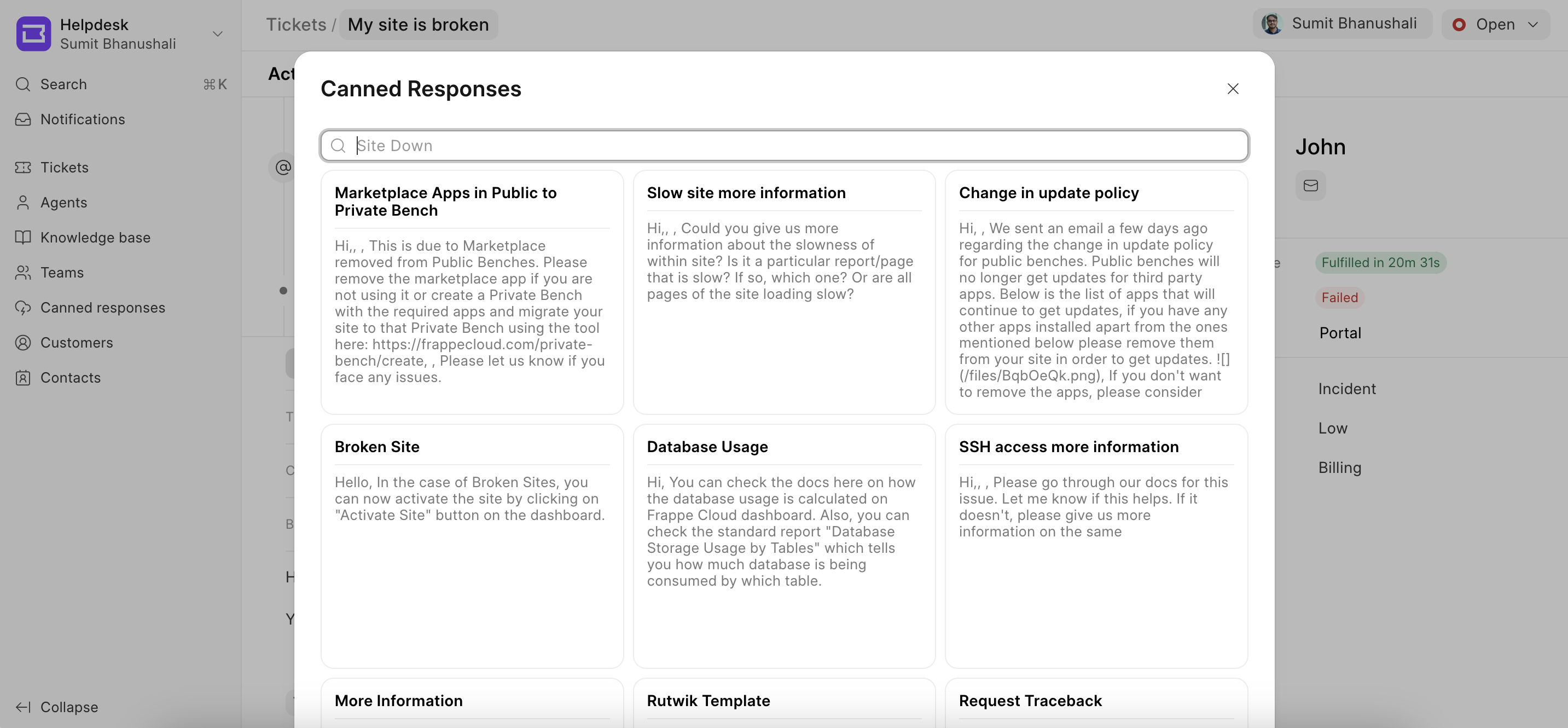
- Tekan Kirim: Setelah Anda membuat email, klik tombol "Kirim" untuk mengirimkannya ke penerima.
Melihat Komunikasi Email
Semua interaksi email yang terkait dengan Tiket tertentu dikonsolidasikan dalam sistem.
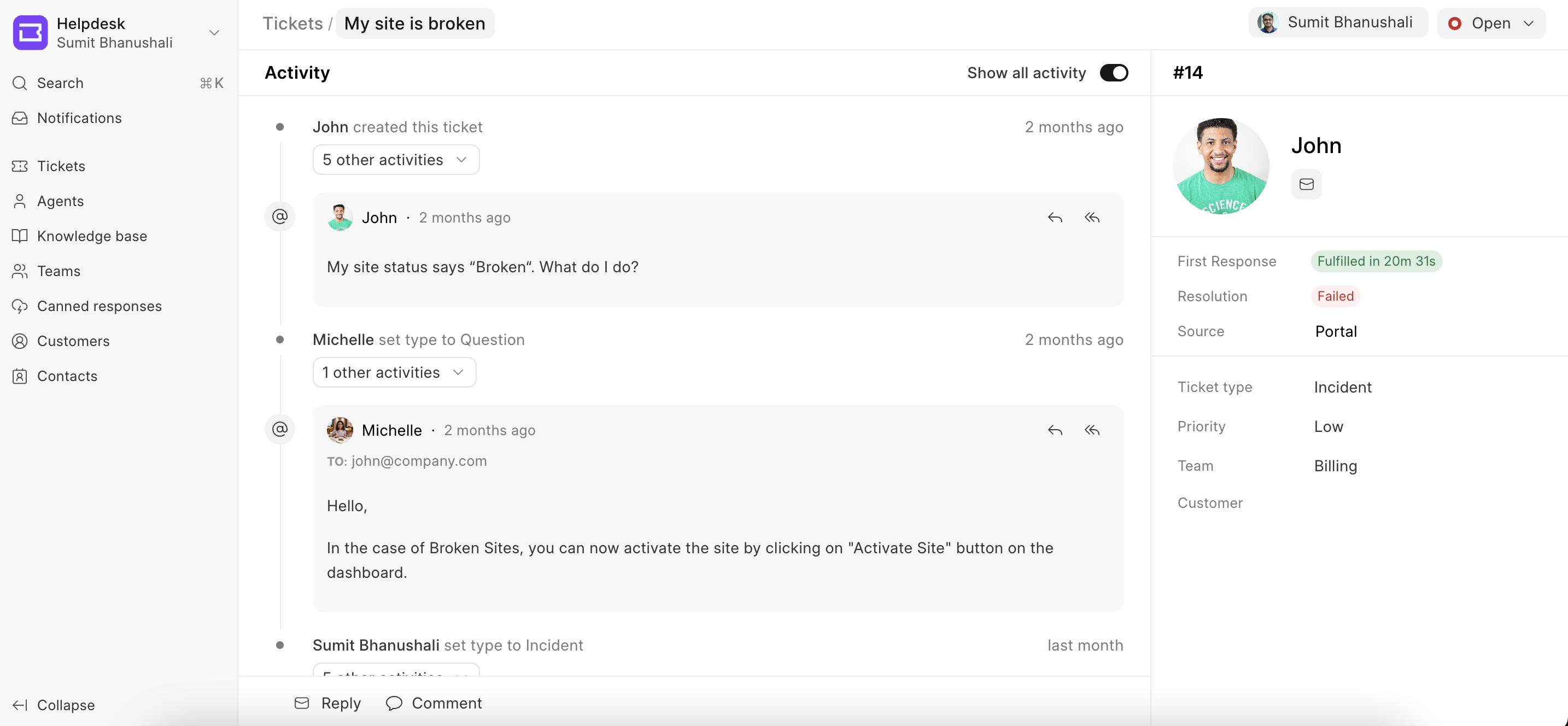
Pengaturan Akun Email
Anda dapat menyinkronkan akun email Anda dengan BizOps Helpdesk untuk mengirim dan menerima email dari BizOps Helpdesk.
Anda dapat mengelola beberapa akun email masuk dan keluar di BizOps Helpdesk. Harus ada setidaknya satu akun keluar default dan satu akun masuk default. Jika Anda menggunakan cloud BizOps Helpdesk, pengaturan email keluar default akan kami atur.
Untuk mengakses Akun Email, buka Master Akun Email dari meja.
1. Prasyarat
Sebelum membuat Akun Email, Anda memerlukan Domain Email. Namun, Anda dapat melewati proses pembuatan Domain Email jika menggunakan salah satu layanan yang tercantum.
Untuk pengaturan Akun Email secara detail, Anda dapat memeriksa dokumentasi BizOps ERP
2. Cara Membuat Akun Email
- Buka daftar Akun Email, dan klik Baru.
- Masukkan alamat email dengan domain. Domain perlu dibuat untuk membuat akun email. Anda tidak perlu membuat domain jika menyinkronkan email dari penyedia tertentu seperti yang tercantum.
- Masukkan kata sandi akun email.
- Simpan. Jika kredensial benar, akun email akan disinkronkan.
Untuk beberapa layanan seperti Gmail, Anda mungkin perlu mengaktifkan 2FA dan menggunakan Kata Sandi Aplikasi.
3. Opsi tambahan saat membuat Akun Email
- Gunakan ID Login Email yang Berbeda : Untuk menggunakan login dan kata sandi email alternatif untuk mengakses akun ini. Misalnya, jika Anda memiliki notifikasi@contoh.com dan ingin pengguna mengakses email ini dengan ID email alternatif, mereka harus mencentang kotak ini. Penerima akan melihat notifikasi@contoh.com sebagai pengirim.
- Menunggu kata sandi : Jika Anda membuat akun ini atas nama seseorang dan kata sandinya tidak diketahui, centang kotak ini. Saat pengguna lain masuk, mereka akan diminta memasukkan kata sandi.
- Gunakan penyandian ASCII untuk kata sandi : Mencentang ini akan menggunakan penyandian ASCII untuk kata sandi.